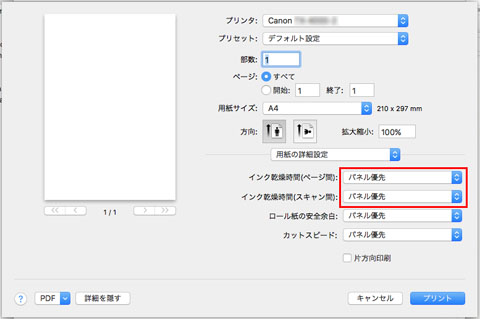ロール紙のインク乾燥時間を設定する
インクの定着が悪い用紙の場合、排紙時の転写などにより、用紙の表面が汚れる場合があります。その場合は、印刷した後にインクが乾くまでの待ち時間を設定することで、改善できることがあります。
 参考
参考
-
カッターがインクの乾いていない印刷面と接触したときに、用紙の表面に傷や汚れが付いたり、表面がこすれ、用紙の表面に汚れが付く場合があります。
印刷直後に印刷物を落下させずにインクの乾燥を待つ場合は、プリンターのメニューの[カットモード]を[イジェクトカット]に設定します。(「ロール紙のカット方法を設定する」参照)
プリンター本体で設定する場合
プリンター本体のタッチスクリーンから設定します。
プリンタードライバーでも設定できる[スキャン間で休止する]、[ページ間で休止する]に加えて、ロールユニットを巻取装置として使用するときに有効な[巻取時に最終ページで休止する]、[巻取時に優先する休止時間]の設定ができます。
-
タッチスクリーンのホーム画面で用紙設定表示部をタップ
[本体の用紙設定]画面が表示されます。

-
 (ロール紙1)、または
(ロール紙1)、または (ロール紙2)の領域をタップ
(ロール紙2)の領域をタップロール紙1またはロール紙2の設定画面が表示されます。
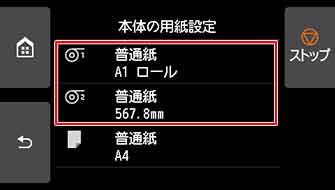
-
[用紙設定]をタップ
[用紙設定]画面が表示されます。
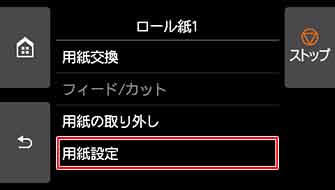
-
[詳細設定]をタップ
[用紙の詳細設定]画面が表示されます。
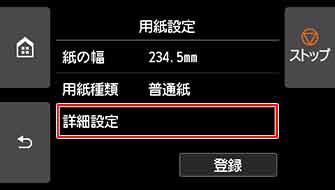
画面をスクロールして[スキャン間で休止する]、[ページ間で休止する]、[巻取時に最終ページで休止する]、[巻取時に優先する休止時間]を設定してください。

- [スキャン間で休止する]
-
ページ内で1スキャンを印刷してから、次の1スキャンを印刷するまでの待ち時間を設定します。
- [ページ間で休止する]
-
1ページ分を印刷してから、用紙を排紙するまでの待ち時間を設定します。
次のページがある場合は乾燥待ち時間経過後に印刷を行います。
- [巻取時に最終ページで休止する]
-
ロールユニットを巻き取り装置として使用するとき、最終ページを印刷してからの待ち時間を設定します。
次のページがある場合は乾燥時間待ちをキャンセルして印刷を行います。
- [巻取時に優先する休止時間]
-
ロールユニットを巻き取り装置として使用するときに優先する休止時間を指定できます。
1ページ分ごとに印刷してから、用紙を排紙するまでの待ち時間を優先する場合は[ページ間の設定を優先]を、最終ページを印刷してからの待ち時間を優先する場合は[最終ページの設定を優先]を選びます。

Windowsの場合
-
プリンタードライバーのダイアログボックスを開く
(「プリンタードライバーの設定画面の開きかた」参照)
-
[基本設定]シートを選び、[用紙の種類]の[詳細設定]をクリックする
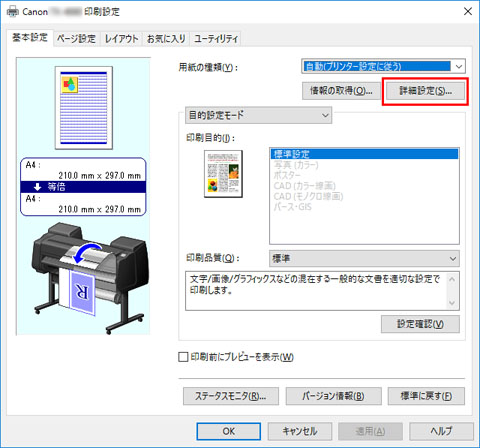
-
[用紙の詳細設定]ダイアログボックスが開いたら、[インク乾燥時間]の[ページ間]と[スキャン間]で、それぞれの一覧から任意の値を選び、[OK]をクリックする
(「[基本設定]シートの画面説明」参照)
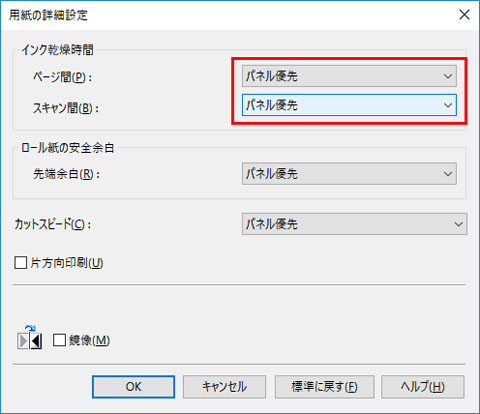
macOSの場合
-
アプリケーションソフトのメニューから[プリント]を選ぶ
-
[用紙の詳細設定]パネルを選ぶ
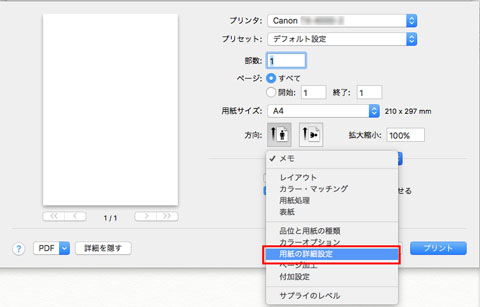
-
[ページ間]と[スキャン間]で、それぞれの一覧から任意の値を選ぶ
(「用紙の詳細設定」参照)